
如何使用Python對圖片進行顏色分割
當我們處理圖像時,有時候需要將圖片中的不同顏色部分分割開來,進行單獨的處理或者分析。這可以透過使用Python程式語言的一些影像處理庫來實現。本文將介紹如何使用Python對圖片進行顏色分割的簡單方法,並附上程式碼範例。
步驟一:安裝必要的函式庫
首先,我們需要安裝Python的映像處理庫Pillow。在終端機或命令提示字元中執行以下命令來安裝Pillow庫:
pip install pillow
步驟二:導入所需的庫
在Python程式碼中,我們需要導入Pillow庫以及其他一些必要的函式庫,如下所示:
from PIL import Image import numpy as np import matplotlib.pyplot as plt
步驟三:載入圖片
接下來,我們需要載入要進行顏色分割的圖片。使用Pillow庫中的Image.open()函數來載入映像文件,並將其轉換為NumPy數組,以便進一步處理。範例程式碼如下:
image_path = "image.jpg" # 图像文件的路径 image = Image.open(image_path) image_array = np.array(image)
步驟四:進行顏色分割
一旦我們載入了圖像並將其轉換為NumPy數組,我們可以使用NumPy庫的功能來對圖像進行顏色分割。下面的範例程式碼將根據顏色的RGB值來分割圖像:
red_mask = (image_array[:, :, 0] > 100) # 红色通道大于100的像素点为True,其余为False green_mask = (image_array[:, :, 1] < 50) # 绿色通道小于50的像素点为True,其余为False blue_mask = (image_array[:, :, 2] < 75) # 蓝色通道小于75的像素点为True,其余为False # 创建一个与图像大小相同的全黑图像 segmented_image = np.zeros_like(image_array) # 使用颜色掩码将分割后的像素点赋值给新图像 segmented_image[red_mask] = image_array[red_mask] segmented_image[green_mask] = image_array[green_mask] segmented_image[blue_mask] = image_array[blue_mask]
步驟五:顯示分割後的圖像
最後,我們可以使用Matplotlib庫來顯示分割後的圖像。下面的範例程式碼將分割後的圖像顯示在螢幕上:
plt.imshow(segmented_image)
plt.axis("off") # 关闭坐标轴
plt.show()完成上述步驟後,我們就可以運行程式碼並看到顏色分割後的圖像。根據您的需求,您可以根據影像的不同顏色通道的值來自訂您的顏色分割規則。
完整程式碼如下:
from PIL import Image
import numpy as np
import matplotlib.pyplot as plt
image_path = "image.jpg" # 图像文件的路径
image = Image.open(image_path)
image_array = np.array(image)
red_mask = (image_array[:, :, 0] > 100) # 红色通道大于100的像素点为True,其余为False
green_mask = (image_array[:, :, 1] < 50) # 绿色通道小于50的像素点为True,其余为False
blue_mask = (image_array[:, :, 2] < 75) # 蓝色通道小于75的像素点为True,其余为False
segmented_image = np.zeros_like(image_array)
segmented_image[red_mask] = image_array[red_mask]
segmented_image[green_mask] = image_array[green_mask]
segmented_image[blue_mask] = image_array[blue_mask]
plt.imshow(segmented_image)
plt.axis("off") # 关闭坐标轴
plt.show()透過上述步驟,我們可以使用Python輕鬆對影像進行顏色分割。根據特定的需求和影像特徵,您可以自訂顏色分割規則以及影像後續的處理和分析。
以上是如何使用Python對圖片進行顏色分割的詳細內容。更多資訊請關注PHP中文網其他相關文章!
 超简单!用 Python 为图片和 PDF 去掉水印Apr 12, 2023 pm 11:43 PM
超简单!用 Python 为图片和 PDF 去掉水印Apr 12, 2023 pm 11:43 PM网上下载的 pdf 学习资料有一些会带有水印,非常影响阅读。比如下面的图片就是在 pdf 文件上截取出来的,今天我们就来用Python解决这个问题。安装模块PIL:Python Imaging Library 是 python 上非常强大的图像处理标准库,但是只能支持 python 2.7,于是就有志愿者在 PIL 的基础上创建了支持 python 3的 pillow,并加入了一些新的特性。pip install pillow pymupdf 可以用 python 访问扩展名为*.pdf、
 如何使用 Vue 实现图片预加载?Jun 25, 2023 am 11:01 AM
如何使用 Vue 实现图片预加载?Jun 25, 2023 am 11:01 AM在网页开发中,图片预载是一种常见的技术,可以提升用户的体验感。当用户浏览网页时,图片可以提前下载并加载,减少图片加载时的等待时间。在Vue框架中,我们可以通过一些简单的方法来实现图片预载。本文将介绍Vue中的图片预载技术,包括预载的原理、实现的方法和使用注意事项。一、预载的原理首先,我们来了解一下图片预载的原理。传统的图片加载方式是等到图片全部下载完成才显示
 PHP和GD库实现图片裁剪的方法Jul 14, 2023 am 08:57 AM
PHP和GD库实现图片裁剪的方法Jul 14, 2023 am 08:57 AMPHP和GD库实现图片裁剪的方法概述:图片裁剪是网页开发中常见的需求之一,它可以用于调整图片的尺寸,剪裁不需要的部分,以适应不同的页面布局和展示需求。在PHP开发中,我们可以借助GD库来实现图片裁剪的功能。GD库是一个强大的图形库,可提供一系列函数来处理和操控图像。代码示例:下面我们将详细介绍如何使用PHP和GD库来实现图片裁剪。首先,确保你的PHP环境已经
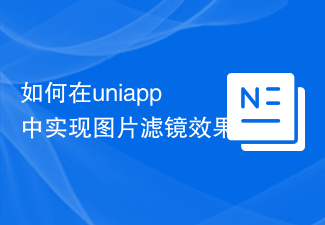 如何在uniapp中实现图片滤镜效果Jul 04, 2023 am 11:05 AM
如何在uniapp中实现图片滤镜效果Jul 04, 2023 am 11:05 AM如何在uniapp中实现图片滤镜效果在移动应用开发中,图片滤镜效果是一种常见且受用户喜爱的功能之一。而在uniapp中,实现图片滤镜效果也并不复杂。本文将为大家介绍如何通过uniapp实现图片滤镜效果,并附上相关代码示例。导入图片首先,我们需要在uniapp项目中导入一张图片,以供后续滤镜效果的处理。可以在项目的资源文件夹中放置一张命名为“filter.jp
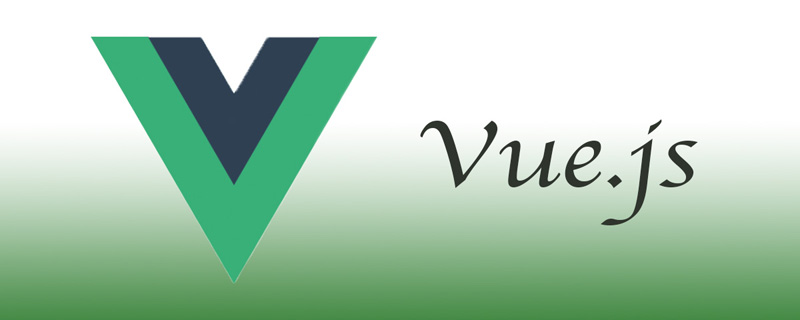 vue报错找不到图片怎么办Nov 19, 2022 pm 05:01 PM
vue报错找不到图片怎么办Nov 19, 2022 pm 05:01 PMvue报错找不到图片的解决办法:1、修改配置文件,将绝对路径改为相对路径;2、将图片作为模块加载进去,并将图片放到static目录下;3、将imageUrls引入响应的vue文件中,解析引用即可。
 AI去除马赛克,可还行?Apr 09, 2023 pm 07:11 PM
AI去除马赛克,可还行?Apr 09, 2023 pm 07:11 PM哈喽,大家好。你有没有想过用 AI 技术去除马赛克?仔细想想这个问题还挺难的,因为我们之前使用的 AI 技术,不管是人脸识别还是OCR识别,起码人工能识别出来。但如果给你一张打上马赛克的图片,你能把它复原吗?显然是很难的。如果人都无法复原,又怎能教会计算机去复原呢?还记得前几天我写的一篇《用AI生成头像》文章吗。在那篇文章中,我们训练了一个DCGAN模型,它可以从任意随机数生成一个图像。随机数作为像素生成的噪声图模型从随机数生成正常头像DCGAN包含生成器模型和判别器模型两个模型组成,生成
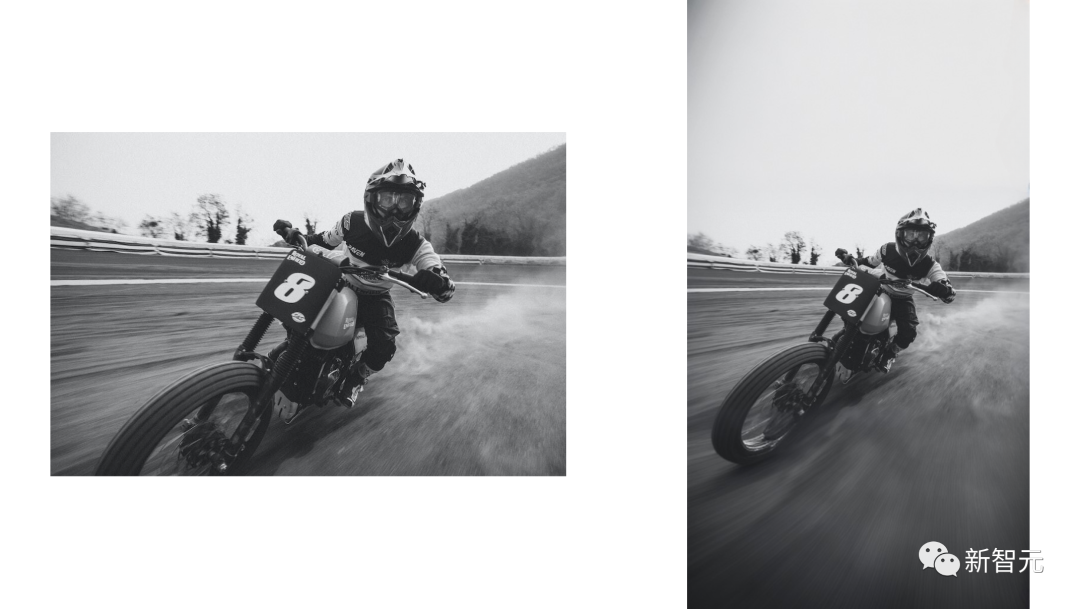 PS AI修图免费平替来了!Stability AI又放大招,核弹级更新一键扩图Jun 12, 2023 pm 07:27 PM
PS AI修图免费平替来了!Stability AI又放大招,核弹级更新一键扩图Jun 12, 2023 pm 07:27 PM此前,PS的重建图像功能就让人无比振奋,让无数人惊呼今天,StabilityAI又放大招了。它联合Clipdrop推出了UncropClipdrop——一个终极图像比例编辑器。从Uncrop这个名字上,我们就能看出它的用途。它是一个AI生成的「外画」工具,通过创建扩展背景,这个工具可以补充任何现有照片或图像,来更改任何图像的比例。敲黑板:通过Clipdrop网站,就可以免费试用这个工具了,无需登录!比例任意调,满意为止Uncrop基于StabilityAI的文本到图像模型StableDiffus
 如何通过Vue实现图片的排列和堆叠效果?Aug 17, 2023 am 08:07 AM
如何通过Vue实现图片的排列和堆叠效果?Aug 17, 2023 am 08:07 AM如何通过Vue实现图片的排列和堆叠效果?在网页设计中,图片的排列和堆叠效果常被用于展示产品、展览图片或者设计画廊等。Vue是一款流行的前端框架,它提供了很多方便易用的工具,可以帮助我们实现图片的排列和堆叠效果。本文将介绍如何通过Vue实现这些效果,并提供相应的代码示例。首先,我们需要引入Vue的开发环境。可以通过以下方式引入Vue:<scriptsr


熱AI工具

Undresser.AI Undress
人工智慧驅動的應用程序,用於創建逼真的裸體照片

AI Clothes Remover
用於從照片中去除衣服的線上人工智慧工具。

Undress AI Tool
免費脫衣圖片

Clothoff.io
AI脫衣器

AI Hentai Generator
免費產生 AI 無盡。

熱門文章

熱工具

SAP NetWeaver Server Adapter for Eclipse
將Eclipse與SAP NetWeaver應用伺服器整合。

ZendStudio 13.5.1 Mac
強大的PHP整合開發環境

MantisBT
Mantis是一個易於部署的基於Web的缺陷追蹤工具,用於幫助產品缺陷追蹤。它需要PHP、MySQL和一個Web伺服器。請查看我們的演示和託管服務。

Safe Exam Browser
Safe Exam Browser是一個安全的瀏覽器環境,安全地進行線上考試。該軟體將任何電腦變成一個安全的工作站。它控制對任何實用工具的訪問,並防止學生使用未經授權的資源。

SublimeText3 Mac版
神級程式碼編輯軟體(SublimeText3)





